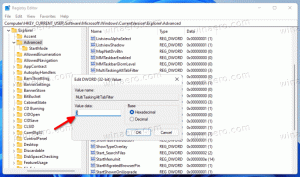Linux-päätteen komentorivin pikanäppäimet
Luettelo Linuxin päätekomentojen kaltaisista pikanäppäimistä (pikanäppäimet)
Monille Linux-aloittelijoille ei ole selvää, että päätteen komentorivillä on paljon hyödyllisiä pikanäppäimiä. Tässä artikkelissa haluan käsitellä niitä. Näiden pikanäppäinten tunteminen säästää paljon aikaa, varsinkin kun työskentelet pitkien komentojen kanssa.
Käyttämästäsi jakelusta riippumatta Linuxin mukana tulee yksi tai muutama GUI Terminal -emulaattorisovellus. Suosituimmat niistä ovat Gnome Terminal, Xterm, MATE Terminal, xfce4-terminal, KDE: n Konsole sekä erilaisia eksoottisia juttuja, kuten yaquake. Voit myös siirtyä "puhtaan" konsoliin painamalla Ctrl + Alt + F1... Ctrl + Alt + F12.
Pääte käyttää komentotulkkia, kätevää komentoriviympäristöä. Riippuen käyttämästäsi kuoresta (sh, bash, zsh jne.), se voi lisätä käytettävyyden parannuksia ja työkaluja.
Melkein kaikki pääteemulaattorisovellukset ja -kuoret tukevat yleistä pikanäppäinluetteloa (pikanäppäimiä). Jos käytät sitä usein, on hyvä idea oppia ne.
Linux-päätteen komentorivin pikanäppäimet
- Selaa kirjoitettujen komentojen historiaa: ↑/↓ tai Ctrl+P/Ctrl+N
- Käänteinen haku komentohistoriasta: Ctrl+R
- Siirrä yksi sana vasemmalle (taakse): Alt+B
- Siirrä yksi sana oikealle (eteenpäin): Alt+F
- Siirry komentorivin alkuun: Ctrl+A tai Home
- Siirry komentorivin loppuun: Ctrl+E tai End
- Vieritä ikkunaa ylöspäin: Vaihto + Sivu ylös
- Vieritä ikkunaa alas: Vaihto + Sivu alas
- Keskeytä nykyinen komento tai tyhjennä syötetty teksti: Ctrl+C
Lähetä tiedoston loppu (EOF): Ctrl+D - Keskeytä nykyisen työn suorittaminen (tee siitä zombie, jatka sitä komennolla fg): Ctrl+Z
- Pyyhi sana vasemmalla: Ctrl+W tai Esc+← Askelpalautin
- Pyyhi sana oikealta: Alt+D
- Pyyhi rivi vasemmalla: Ctrl+U
- Poista rivi oikealta: Ctrl+K
- Liitä aiemmin poistettu teksti: Ctrl+Y
- Liitä leikepöydän sisältö kohdistimen kohtaan: Shift+Ins tai Ctrl + Shift + V
- Lisää seuraava kirjaimellisesti kirjoitettu merkki: Ctrl+V
- Täydennä komennon tai tiedoston nimi automaattisesti: Tab
- Tyhjennä näyttö/piirrä nykyinen sovelluksen käyttöliittymä uudelleen, jos tuettu: Ctrl+L